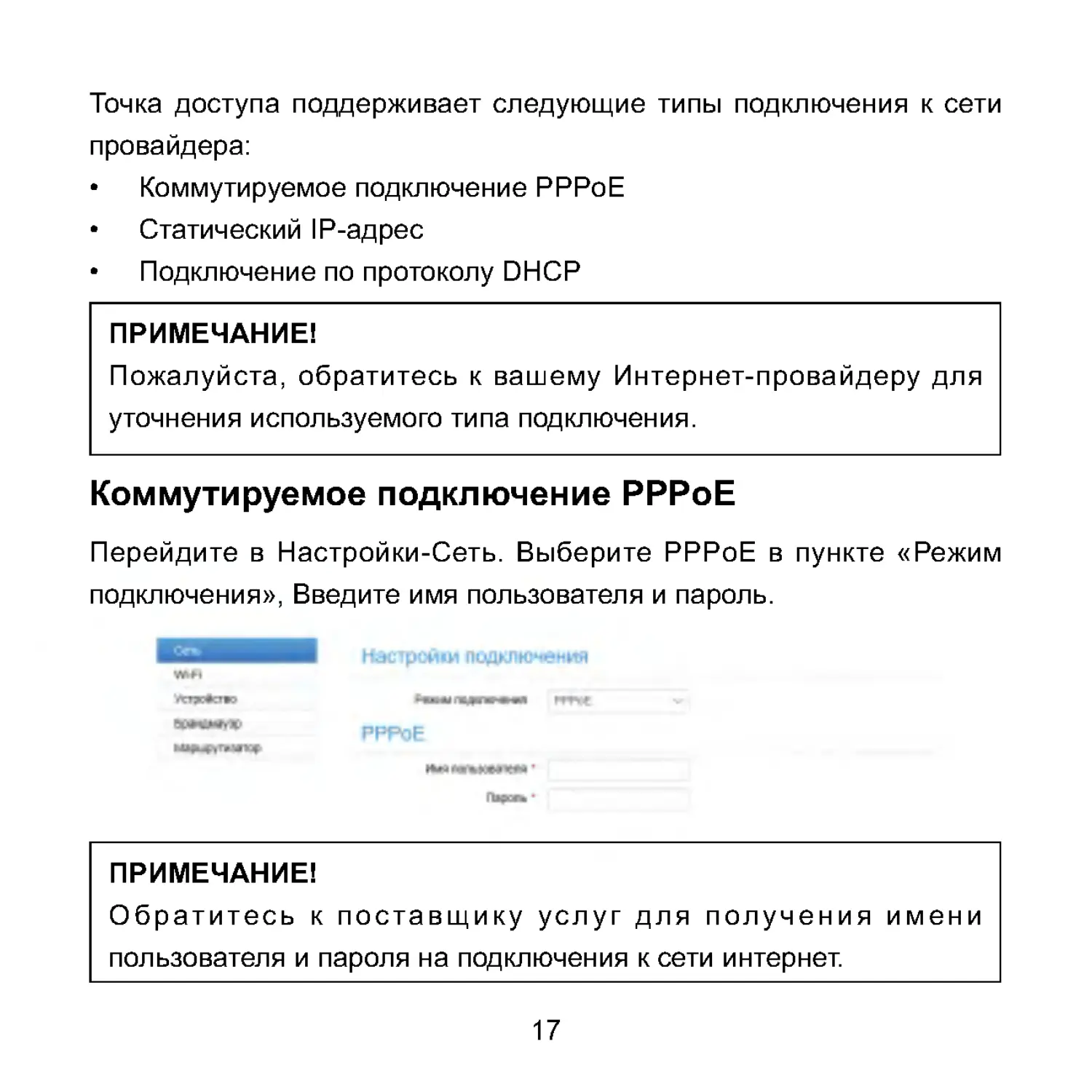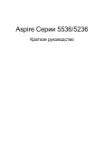Tags: руководство по эксплуатации электроника интернет
Year: 2016
Text
Точка доступа ZTE MF283
Краткое руководство
Оглавление
1. Правовая информация...................................................................... 3
2. Знакомство с устройством................................................................. 5
3. Устройство точки доступа ZTE MF283.............................................. 6
4. Выбор сценария применения и настройка подключения..............
5. Декларация соответствия RoHS..................................................... 6
6. Правила и условия хранения, перевозки, реализации и
утилизации .......................................................................................7
7. Правила и условия безопасной эксплуатации............................... 9
8. Характеристики и параметры.......................................................... 33
9. Адаптер питания............................................................................... 36
10. Информация о мерах, которые следует предпринять
при обнаружении неисправности технического средства............. 38
3
1. Правовая информация
Copyright © 2016 Корпорация ZTE.
Все права защищены.
Ни одна из частей настоящей публикации не может быть извлечена,
воспроизведена, переведена или использована в какой-либо форме,
электронной или механической, включая фотокопирование, без
предварительного письменного разрешения Корпорации ZTE.
Корпорация ZTE сохраняет за собой право внесения изменений в
это руководство, относительно опечаток или доработок технических
характеристик, без предварительного уведомления.
Ограничение ответственности
Корпорация ZTE не несет никакой ответственности за неполадки
и повреждения, вызванные несанкционированными изменениями
программного обеспечения.
Содержание этого руководства, а также изображения и снимки,
использованные в этом руководстве, могут отличаться от реального
устройства или программного обеспечения.
Назначение устройства
Точка доступа ZTE MF283 предназначена для приема/передачи
данных, приема/передачи данных по сетям Wi-Fi , доступа в сеть
Интернет.
Торговые марки
Названия и логотипы ZTE являются зарегистрированными товарными
знаками Корпорации ZTE.
Версия No: R1.0
Дата изготовления указана на упаковке
Изготовитель: Корпорация ЗТИ, 518057, КНР, г. Шэньчжэн, район
Наньшань, Кейджи роад саут, Хай-тэк Индастриал Парк.
Импортер: ООО «Ормар», 125373, Москва, проезд Походный, д. 3А,
П1.
5
2. Знакомство с устройством
Точка доступаTE ZTE MF283 позволяет пользователям получить
мобильный широкополосный доступ к Интернет в любом месте.
После установки соединения пользователи могут передавать файлы,
потоковые медиа-данные и отправлять SMS-сообщения. Установите
SIM-карту и организуйте общий доступ к Интернет-соединению
3G/4G через защищенную беспроводную сеть или воспользовавшись
любым из портов Ethernet 10/100 Мбит/с.
Высокоскоростное мобильное подключение
ZTE MF283 обеспечивает высокоскоростное мобильное подключение
3G/4G со скоростью приема данных до 100 Мбит/с и скоростью
передачи данных до 50 Мбит/с, что позволяет осуществлять
просмотр Web-страниц, передачу потокового видео и музыки через
Интернет на компьютеры или мобильные устройства.
Простота настройки и использования
Точку доступа ZTE MF283 можно быстро и легко установить почти в
любом месте. Данное устройство идеально подходит для применения
в случаях, когда необходимо быстро настроить беспроводную сеть в
местах, где доступ отсутствует.
.
6
3. Устройство точки доступа ZTE MF283
1. Разъемы для установки антенн беспроводной сети Wi-Fi .
2. Телефонная линия «Телефон»
Аналоговый телефонный порт для подключения обычного
аналогового телефона или факса к оператору цифровой
телефонии.
7
3. Сетевые порты «1 ... 4»
Четыре порта Ethernet для подключения домашних устройств и
интернет-кабеля.
По умолчанию порты «2 ... 4» предназначены для домашних
устройств, а порт «1» — для Интернета.
4. Выключатель и разъем «Питание»
Выключатель устройства и разъем для адаптера питания из
комплекта поставки.
8
5. Кнопка «Reset» (Сброс пользовательских настроек)
Используйте эту кнопку, если хотите настроить маршрутизатор
заново или если пароль доступа к нему был утерян. Для
восстановления заводских настроек нажмите кнопку заостренным
предметом и удерживайте ее нажатой примерно 10 секунд.
Маршрутизатор перезагрузится с установками по умолчанию.
6. Кнопка (Управление беспроводной сетью Wi-Fi)
• Однократное короткое нажатие — настройка подключения нового
беспроводного устройства.
Можно использовать для подключения устройств с операционной
системой Microsoft Windows или Android, а также других,
совместимых со стандартом WPS.
• Удержание более трех секунд — выключение или включение сети
Wi-Fi .
.
9
Индикатор
Статус
Описание
Питание
Горит
Маршрутизатор включен и
функционирует нормально.
Не горит
Маршрутизатор выключен или
проблемы с источником питания
устройства.
Wi-Fi
Горит синим Сеть Wi-Fi включена.
Мигает синим
Идет передача данных по
беспроводной сети
Не горит Сеть Wi-Fi выключена.
0
Телефонная
линия
Горит синим
Учетная запись авторизована в
системе оператора цифровой
телефонии. Можно звонить и
принимать звонки
Мигает синим
Поступил входящий звонок, или снята
трубка на телефоне.
Не горит
Телефонная линия отключена или не
настроена
Мобильная
сеть
Горит синим
Роутер находится в зоне уверенного
приема сети.
Мигает синим
Роутер находится в зоне слабого
приема сети.
Не горит
Отсутствует сигнал сотовой сети
оператора.
3G/4G
Горит
красным
Маршрутизатор включен но не
зарегистрирован в сети оператора
связи.
Мигает синим
Зарегистрирован в сети LTE и
подключен к Интернету. Идет
передача данных.
Горит синим Зарегистрирован в сети LTE.
Мигает
зеленым
Зарегистрирован в сети 3G и
подключен к Интернету. Идет
передача данных.
Горит
зеленым
Зарегистрирован в сети 3G.
Проводное
подключение
(LAN/WAN)
Горит
зеленым
Сетевое соединение установлено.
Мигает
зеленым
Сетевое соединение установлено /
идет передача данных.
Не горит
Нет соединения на соответствующем
порту.
.
4. Выбор сценария применения и
настройка подключения
Смартфон или
планшетный ПК
ZTE
MF283
SIM
Телефон
или факс
ПК или ноутбук
3
Настройка точки доступа на ПК
1. Включите точку доствупа в электросеть через адаптер питания из
комплекта поставки и подождите, пока индикатор загорится.
2. Подключите компьютер к точке доступа.
3. Откройте "Панель управления" ->"Сеть и Интернет"->"Центр
управления сетями и общим доступом" -> "Изменение
параметров адаптера".
4. Кликните на "Подключение по локальной сети" правой клавишей
мыши и выберите пункт "Свойства". В появившемся окне будет
список с галочками. Найдите строку "Протокол Интернета версии
4 (TCP/IPv4)", выделите её и нажмите рядом кнопку "Свойства».
5. Выберите «Получить IP-адрес автоматически» и «Получить
адрес DNS-сервера автоматически». Нажмите «ОК» и сохраните
сделанный настройки.
6. Откройте веб-конфигуратор по адресу http://192.168 .0 .1/
Появится окно авторизации.
Введите пароль и нажмите «Login» / «Войти»
ПРИМЕЧАНИЕ!
Пароль по умолчанию: admin
5
7. В левом верхнем углу отображается текущий режим работы
маршрутизатора. Нажмите кнопку «Change»/«Изменить» для
изменения режима работы устройства.
8. Выберите необходимый режим работы из списка и нажмите
«Применить».
ПРИМЕЧАНИЕ!
После изменения режима работы точка доступа автоматически
перезагрузится.
6
Подключение типа Мост
Для настройки данного типа подключения вам необходимо
подключить кабель интернет провайдера к любому LAN порту.
В свойствах подключения по локальной сети каждого клиента в
настройках "Протокол Интернета версии 4 (TCP/IPv4)" должен быть
выбран пункт «Получить IP-адрес автоматически».
ПРИМЕЧАНИЕ!
Для того, чтобы изменить режим работы, вам необходимо
установить клиенту фиксированный IP-адрес в диапазоне между
192.168 .0 .100 и 192.168 .0 .200, а затем войти на страницу веб-
конфигуратора точки доступа для изменения режима работы.
Подключении по выделенной линии Ethernet
Для настройки данного типа подключения вам необходимо
подключить кабель интернет провайдера к WAN порту точки доступа,
а к портам LAN подключить ПК или другие устройства и выбрать в
настройках точки доступа режим подключения к сети.
7
Точка доступа поддерживает следующие типы подключения к сети
провайдера:
• Коммутируемое подключение PPPoE
• Статический IP-адрес
• Подключение по протоколу DHCP
ПРИМЕЧАНИЕ!
Пожалуйста, обратитесь к вашему Интернет-провайдеру для
уточнения используемого типа подключения.
Коммутируемое подключение PPPoE
Перейдите в Настройки-Сеть. Выберите PPPoE в пункте «Режим
подключения», Введите имя пользователя и пароль.
ПРИМЕЧАНИЕ!
Обратитесь к поставщику услуг для получения имени
пользователя и пароля на подключения к сети интернет.
18
Статический IP-адрес
Перейдите в Настройки-Сеть. Выберите Статический IP в пункте
«Режим подключения».
Введите IP-адрес, маску подсети, адрес основного шлюза, адреса
DNS серверов в соответствующие поля.
ПРИМЕЧАНИЕ:
Обратитесь к поставщику услуг для получения необходимых
реквизитов для настройки подключения к сети интернет.
9
Подключение по протоколу DHCP
Перейдите в Настройки-Сеть. Выберите DHCP в пункте «Режим
подключения».
Нажмите Применить.
Точка доступа получит настройки с сервера провайдера и настроит
подключение к сети интернет автоматически.
Подключение через 3G/4G мобильную сеть
Чтобы избежать по вреждения устройства, не ис пользуйте другие
типы SIM карт и не используйте нестандартные SIM карты. Вы
можете получить стандартную SIM карту в офисах продаж вашего
поставщика услуг связи.
Перед настройкой подключения убедитесь, что в устройство
установлена действительная SIM-карта.
0
Перейдите в Настройки -Сеть. Выберите Автоматически в пункте «
Режим подключения».
Нажмите Применить.
Если подключения не произошло проверьте настройки точек доступа
к мобильной сети перейдя в Настройки-Сеть-Точки доступа.
Использование телефона
Подключение телефона к точке доступа ничем не отличается от
его подключения к настенной телефонной розетке. Вы можете
подключить к порту «Телефон» маршрутизатора любой аналоговый
телефон или факс с по мощью стандартного телефонного кабеля.
После настройки подключен ия к оператору телефонной связи вы
сможете звонить и принимать звонки. Для сокращения времени
набора телефонных номеров рекомендуем перевести телефон в
режим постоянного тонального набора.
Совершение исходящего вызова.
Для совершения вызова:
1. Возьмите телефонную трубку.
2. Наберите номер вызываемого абонента.
3. Нажмите клавишу # или ожидайте 4 ~ 8 секунд для совершения
исходящего вызова.
4. Ожидайте соединения с вызываемым абонентом.
Ответ на входящий вызов.
Когда посту пит входящий вызов, нажм ите на кнопку ответа, чтобы
ответить на входящий вызов. Если телефон имеет функцию громкой
связи вы можете также ответить на вызов, нажав на кнопку громкой
связи. Нажмите кнопку отклонения вызова, чтобы завершить вызов.
WPS
На странице Настройки - Wi-Fi - WPS вы можете активировать
функцию безопасной настройки беспроводной сети, а также выбрать
способ установки беспроводной сети.
Также вы можете активировать функцию безопасной настройки
беспроводной сети нажав кнопку WPS на корпусе устройства.
Функция WPS позволяет автоматически настроить защищенную
беспроводную сеть.
Устройства, подключаемые к беспроводной сети маршрутизатора с
помощью функции WPS, должны поддерживать данную функцию.
3
Настройка беспроводной сети
Действительная скорость зависит от особенностей и настроек
клиентского оборудования, числа устройств в беспроводной
сети и их удаленности от точки доступа. Скорость могут сильно
снижать препятствия на пути прохождения сигнала, а также другие
беспроводные сети и радиопомехи в диапазоне частот 2,4 ГГц.
Для эффективной работы сети Wi-Fi придерживайтесь следующих
рекомендаций:
Устанавливайте точку доступа на отдалении от источников
радиопомех, таких, как микроволновые печи и устройства,
работающие в диапазоне частот 2,4 ГГц.
Располагайте всенаправленные антенны вертикально для
распространения сигнала в горизонтальной плоскости.
Установите точку доступа в комнате, в которой скорость
беспроводной связи вам наиболее важна. Бетонные стены сильно
снижают скорость в сети.
Для организации сети Wi-Fi на открытом пространстве, например, на
загородном участке, установите точку доступа на подоконнике окна,
выходящего на ту сторону участка, где вы планируете использовать
Wi-Fi большую часть времени.
Допускается использовать открытую сеть или сеть с защитой WPA2
AES (установлена по умолчанию). При выборе защиты WEP или WPA
максимальная скорость беспроводной сети снизится до 54 Мбит/с.
Посетите веб-сайты производителей ваших беспроводных устройств
и ноутбу ков , чтобы проверить наличие новы х драйверов и других
обновлений.
1. Перед настройкой убедитесь, что Wi-Fi работает нормально. Для
этого проверьте настройки, перейдя в Настройки-Wi -Fi-Основные
настройки. Также проверьте индикацию на корпусе устройства.
5
2. Перейдите в Панель управления\Сеть и Интернет\Центр
управления сетями и общим доступом\Изменение параметров
адаптера, кликните правой кнопкой мыши на «Беспроводная
сеть» и выберите Подключение\Отключение или используйте
приложение для поиска доступной беспроводной сети при
подключении с мобильного устройства.
3. Выберите необходимую сеть из списка и нажмите Подключиться.
4. Введите пароль и нажмите Подключиться.
5. Подождите успешного подключения устройства к Wi-Fi сети.
6
5. Декларация соответствия RoHS
Корпорация ZTE старается сократить воздействие, оказываемое
на окружающую среду, и принимает все необходимые меры,
направленные на сокращение воздействия на экологическую
обстановку на нашей планете. Таким образом, данный документ
позволяет нам ответственно заявить, что точка доступа ZTE MF283,
произведенныая компанией ZTE CORPORATION, полностью
соответствует директиве 2002/95/EC Европейского парламента
- RoHS (Ограничение опасных веществ), по отношению ко всем
следующим веществам:
• Свинец (Pb)
• Ртуть (Hg)
• Кадмий (Cd)
• Шестивалентный хром (Cr (VI))
• Полиброминированный бифенил (PBB)
• Полиброминированные бифениловые эфиры (PBDE)
Соблюдение этих требований засвидетельствовано письменной
декларацией наших поставщиков. Это подтверждает, что любые
потенциальные уровни загрязнения веществам и, перечисленным и
вы ше, ни же ма кси мального уровня, установленного в 2002/95/EC,
или сведены к минимуму в связи с их применением.
ZTE MF283, производства ZTE CORPORATION, соответствует всем
требованиям EU 2002/95/EC.
7
6. Правила и условия хранения, перевозки,
реализации и утилизации
Диапазон температур при хранении (в выключенном состоянии): от
-10°C до 60°C.
Диапазон относительной влажности воздуха (в выключенном
состоянии): от 60 до 90 %, без конденсации.
Устройство должно храниться в помещении в заводской упаковке.
Транспортировка устройства должна производиться в заводской
упаковке в крытых транспортных средствах любым видом
транспорта.
Температура при перевозке: -10°C до 60°C; относительная влажность
воздуха 60 до 90 %, без конденсации.
Правила и условия реализации устройства определяются условиями
договоров, заключаемых компанией ZTE или авторизованными
партнерами ZTE c покупателями оборудования.
28
Эта маркировка на изделии и принадлежностях указывает на то, что
продукт соответствует Европейской директиве 2002/96/CE.
Все электрические и электронные устройства должны
утилизироваться отдельно от обычных бытовых отходов в
специальных пунктах сбора, предусмотренных государством или
местными властями.
Правильная утилизация поможет защитить окружающую среду и
здоровье человека.
9
7. Правила и условия безопасной
эксплуатации
Если устройство находится близко к телу, держите его на
расстоянии не менее 15 мм.
Устройство может быть источником громких звуков.
. Не воспроизводите музыку слишком громко, чтобы
избежать повреждение слуха.
Избегайте контакта с магнитными деталями.
Не подносите к кардиостимуляторам и другим
медицинским устройствам личного использования.
При наличии соответствующих указаний отключайте
устройство в больницах и других медицинских
учреждениях
При наличии соответствующих указаний отключайте
устройство в самолетах и аэропортах.
Отключайте устройство в местах с взрывоопасной средой.
30
Не используйте устройство на автозаправочных станциях.
Устройство может быть источником яркого или
мерцающего света.
Не бросайте устройство в огонь.
Не подвергайте устройство воздействию высоких или
низких температур.
Не подвергайте устройство воздействию влаги, держите в
сухом месте.
Не разбирайте устройство.
Используйте только одобренные аксессуары.
Не полагайтесь на устройство, как на единственный
способ вызова служб экстренной помощи.
Основные параметры и характеристики, влияющие
на безопасность.
Диапазон температур в рабочем состоянии: от -10 °C до 40 °C
Диапазон относительной влажности воздуха в рабочем состоянии: от
3
60 до 90 %, без конденсации.
Информация о технике безопасности в отношении радиочастотного
излучения:
Для обеспечения соответств ия допустимого воздействия телефон
должен использоваться на расстоянии минимум 15 мм. от тела.
Несоблюдение этой инструкций может привести к превышению
уровня радиочастотного излучения и не соблюдению необходимых
норм.
Условия эксплуатации оборудования должны соответствовать
местным и национальным электротехническим нормам.
Рекомендации по безопасному использованию
• Точка доступа предназначена для эксплуатации в сухом, чистом
и хорошо проветриваемом помещении в стороне от мощных
источников тепла.
Не используйте на улице и в местах с повышенной влажностью.
• В процессе работы устройство нагревается, поэтому не
устанавливайте точку доступа в местах, где температура воздуха
может превышать 40 °С, в закрытых шкафах и полостях, а также
рядом с источниками тепла. Не накрывайте его и следите за
тем, чтобы ничто не загораживало вентиляционные отверстия в
корпусе, своевременно очищайте их от пыли.
3
• Используйте адаптер питания только из комплекта поставки.
Не включайте адаптер питания, если его корпус или кабель
повреждены.
• Подключайте адаптер питания только к исправным розеткам
с напряжением, соответствующим указанному на этикетке
адаптера питания.
• Отключайте адаптер питания от электросети при длительных
перерывах в эксплуатации.
• Никогда не вскрывайте и не пытайтесь самостоятельно
обслуживать точку доступа и адаптер питания.
• При подозрении на аппаратную неисправность, пожалуйста,
обратитесь в Центр поддержки или в авторизованный Сервисный
центр ZTE.
• Для чистки устройства используйте влажную ткань, смоченную в
мягком моющем средстве. Всегда выключайте его перед тем, как
приступить к чистке.
• Избегайте попадания жидкости внутрь корпуса устройства и
корпуса адаптера питания. Если это произошло, немедленно
отключите их от розетки и тщательно просушите перед
повторным включением.
33
8. Характеристики и параметры
Модель
ZTE MF283
ОС
Linux Kernel 2.6 .21
Процессор
Ralink RT3352 + Qualcomm MDM9215
Стандарты
• GSM: 850/900/1800/1900 МГц
• UMTS: 900/2100 МГц
• LTE FDD Band 3/7/20
• LTE TDD Band 40
Поддержка SIM
SIM (2FF)
Скорость соединения
• HSDPA: DL 14.4Мб/с (Cat 10) / DL 21 Мб/
с (Сat 14) / DL 42Мб/с(Cat 24)
• HSUPA: UL 2 Мб/с (Cat 5) / UL 5.76 Мб/с
(Cat 6)
• LTE FDD (Cat 3): DL 100 Мб/с / UL 50 Мб/с
• LTE TDD(Cat 3): DL 81 Мб/с / UL 9 Мб/с
Интерфейсы
• 4х10BASE-T/100BASE-T
• 2 х RJ-11 (FXS)
3
Схема MIMO
.×.
Wi-Fi
802.11 b/g/n
Диапазон частот
2400МГц-2472МГц
Безопасность
беспроводного
соединения
• WPA/WPA2 (Personal/Enterprise)
• WPS (PBC/PIN)
Поддержка карт
памяти
нет
Потребляемая
мощность
9 В
Размеры
195х150х55 мм
Вес
~ 302 г
Язык
Русский, Английский и т.д .
35
Конструктивные особенности
• 4 порта 10BASE-T/100BASE-T с авто определением типа кабеля
• 2 разъема RJ-11 (FXS) для аналогового телефона или факса
• 2 внешние антенны Wi-Fi
• Стандартный слот SIM-карты (2FF)
• 9 индикаторов состояния
• Кнопка управления сетью Wi-Fi
• Кнопка выключения питания
• Кнопка сброса настроек
Условия эксплуатации
Диапазон температур: от 0 до +40°С
Влажность: от 20 до 95% без конденсации
Комплектация
1. Точка доступа ZTE MF283
2. Адаптер питания 12V DC, 1,5А от сетей переменного тока 100–
240 В, 50/60 Гц
3. Кабель Ethernet
4. Краткое руководство пользователя
5. Гарантийный талон
36
9. Адаптер питания
Тип
Адаптер питания
Модель
STC-A2O120150C55 -A
Вход
100-240 В ~ 50/60 Гц, 300 мА Макс.
Выход
12В, 1500 мА
Изготовитель
ZTE CORPORATION
Дата изготовления указана на устройстве
Страна изготовления
КНР
Назначение устройства
Адаптер питания – это устройство, предназначенное для
преобразования электрической энергии, поступающей из сети
переменного тока.
Правила и условия безопасной эксплуатации (см. пункт 7)
Правила и условия хранения, перевозки, реализации и
утилизации
(см. пункт 6)
Информация о мерах, которые следует предпринять при
обнаружении неисправности технического средства
(см. пункт 10)
37
Изготовитель: Корпорация ЗТИ, 518057, КНР, Шэньчжэн, район
Наньшань, Хай-тэк Индастриал Парк.
Импортер: ООО "Корпорация ЗТИ-Связьтехнологии", 115432 , РФ, г.
Москва, пр-т Андропова, д. 18, к. 5, этаж 20.
38
10. Информация о мерах, которые
следует предпринять при обнаружении
неисправности технического средства
Что делать если возникла проблема в работе
телефона?
Проблема
Возможные решения
В телефонной трубке
отсутствует гудок.
• Пожалуйста, подождите 1~2 минуты
после включения маршрутизатора.
• Проверьте индикацию мобильной сети
на корпусе. Если светодиод мигает
или не горит, роутер находится в
зоне слабого приема сети или сеть
отсутствует. Измените расположение
маршрутизатора.
39
Я слышу оповещение
к ак только поднимаю
телефонную трубку.
• Убедитесь, что SIM-карта установлена
правильно и PIN-код был введен. Если
PIN-код был введен неправильно, то
вам нужно будет ввести код PUK при
появлении соответствующего запроса.
Когда я поднимаю
трубку слышны
посторонние звуки и
шумы.
• Удалите все электрические приборы,
находящиеся рядом с телефоном или
устройством.
• Кабель или телефонный аппарат может
быть неисправен или поврежден.
Когда я поднимаю
трубку постоянно
слышен длинный
звуковой сигнал
• Завершите вызов или повесьте трубку и
повторите попытку. Если вы подключены
к Интернету с использованием сети 2G
(GSM), пожалуйста, отключите активное
Интернет подключение первую очередь.
После набора
последней цифры
в трубке ничего не
слышно
• После завершения набора номера
нажмите клавишу # или подождите 4-8
секунд, для установления соединения.
0
Невозможно
совершить/принять
вызов в сети 4G
• Проверьте настройки режима сети. Если
приоритет выбора сети «Только 4G» то
измените его на «Автоматически» или
«Только 3G».
Что делать если возникла проблема в работе
Интернета?
Проблема
Возможные решения
Отсутствует доступ в
Интернет
• Пожалуйста, проверьте настройки
маршрутизатора.
• Пожалуйста, подождите 1~2 минуты
после включения маршрутизатора до его
инициализации.
• Проверьте индикацию на корпусе
устройства.
Очень маленькая
скорость
подключения
• Скорость зависит от мощности сигнала.
Проверьте уровень сигнала и тип сети.
Не открывается
страница веб-
конфигурации
маршрутизатора.
• Введите правильный адрес. Адрес по
умолчанию http://192.168 .0.1.
• Используйте только одно сетевое
подключение (один сетевой адаптер) в
вашем ПК.
• Не используйте прокси-сервер.
Проблемы с
подключением
Wi-Fi между
маршрутизатором и
клиентом.
• Убедитесь, что функция Wi-Fi включена.
• Обновите список доступных сетей и
выберите сеть с правильным названием.
• Проверьте IP-адрес, и убедитесь, что
ваш клиент может получить IP-адрес
автоматически в свойствах Интернет-
протокола (TCP / IP).
• Введите правильный ключ сети (Wi-Fi
пароль) при подключении к устройству.
Другие проблемы
Проблема
Возможные решения
Индикатор сигнала 3G /
4G всегда мигает или не
горит.
• Индикация указывает на плохой
прием сигнала сети. Попробуйте
переместить маршрутизатор в другое
место .
Пароль и доступ к
устройству
• Пароль для подключения по Wi-Fi
указан на этикетке.
• По умолчанию пароль страницы веб-
конфигурации admin.
• Если вы изменили пароль и забыли
его, вам нужно сбросить устройство к
заводским настройкам по умолчанию.
Точка доступа не может
найти и подключиться к
сети.
• Выполните поиск и подключение к
сети в ручном режиме.
• Проверьте что SIM-к арта исправна
• Разблокируйте SIM введя PIN-код
3
По всем остальным вопросам обратитесь в службу поддержки или в
авторизованный сервисный центр.
Телефон службы поддержки, адреса авторизованных сервисных
центров, а также дополнительную информацию можно найти на
сайте: www.myzte.ru
Представительство производителя в РФ: Московское
представительство Корпорации ЗТИ (г. Москва, пр-т Андропова, д.18,
корп.5 , 20 этаж).